ファイルが宛先ファイルシステムに対して大きすぎます[解決済み]
その他 / / November 28, 2021
サイズが2GBを超える大きなファイルをコピーしようとすると、「ファイルが宛先ファイルシステムに対して大きすぎます」というエラーが発生する場合 空き容量の多いUSBフラッシュドライブまたはハードディスクに接続する場合、これはフラッシュドライブまたはハードディスクがFAT32ファイルを使用してフォーマットされていることを意味します システム。
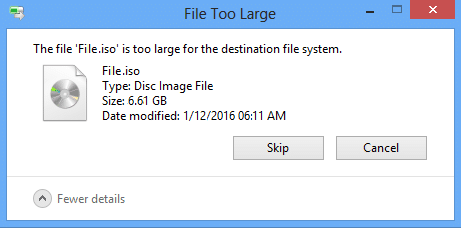
コンテンツ
- FAT32ファイルシステムとは何ですか?
- ファイルが宛先ファイルシステムに対して大きすぎます[解決済み]
- 方法1:データを失うことなくFAT32ファイルシステムをNTFSに変換する
- 方法2:NTFSファイルシステムを使用してデバイスをフォーマットする
FAT32ファイルシステムとは何ですか?
Windows 95 OSR2、Windows 98、Windows Meなどの以前のバージョンのWindowsは、更新されたバージョンのFAT(ファイルアロケーションテーブル)ファイルシステムを使用していました。 この更新されたバージョンのFATはFAT32と呼ばれ、デフォルトのクラスターサイズを4KBまで許容し、2GBを超えるEIDEハードディスクサイズのサポートを含みます。 ただし、現在の環境では、大きなファイルサイズをサポートできないため、Windows XP以降はNTFS(New Technology Files System)ファイルシステムに置き換えられています。
![ファイルが宛先ファイルシステムに対して大きすぎます| ファイルが宛先ファイルシステムに対して大きすぎます[解決済み]](/f/4aee9c4d5d87ebccdafc580047b50e8f.png)
上記のエラーが発生する理由がわかったので、このエラーを修正する方法を知っておく必要があります。 したがって、時間を無駄にすることなく、以下のトラブルシューティング手順を使用してこのエラーを修正する方法を見てみましょう。
ファイルが宛先ファイルシステムに対して大きすぎます[解決済み]
必ず 復元ポイントを作成する 何かがうまくいかない場合に備えて。
方法1:データを失うことなくFAT32ファイルシステムをNTFSに変換する
1. Windowsキー+ Xを押してから、 コマンドプロンプト(管理者)。

2. どの文字があなたに割り当てられているかを確認してください USBフラッシュドライブ またはあなたの 外付けハードドライブ?
![USBフラッシュドライブに割り当てられている文字を確認してください| ファイルが宛先ファイルシステムに対して大きすぎます[解決済み]](/f/04e5e9777fad1b5294b1c3067292d5c7.jpg)
3. cmdに次のコマンドを入力し、Enterキーを押します。
ノート:ドライバー文字を自分のデバイスドライブ文字に置き換えてください。
Gの変換:/ fs:ntfs / nosecurity
4. ディスクサイズによっては時間がかかるため、変換プロセスが完了するまで数分待ちます。 上記のコマンドが失敗した場合は、Chkdsk(ディスクのチェック)コマンドを実行してドライブを修正する必要があります。
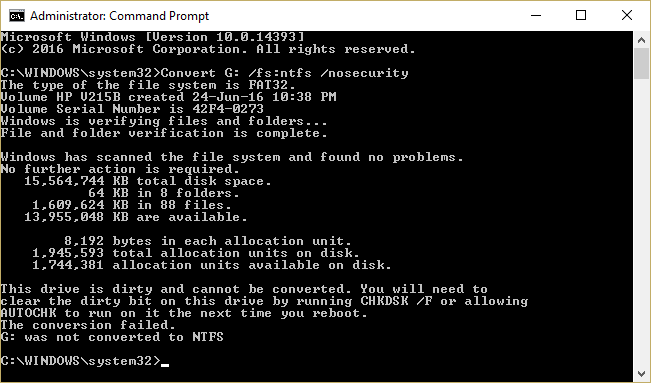
5. したがって、コマンドプロンプトウィンドウで次のように入力し、Enterキーを押します。 chkdsk g:/ f
ノート: ドライバ文字をg:から独自のUSBフラッシュドライブ文字に変更します。
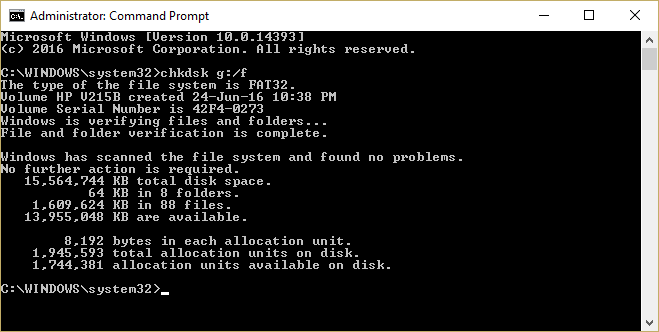
6. ここでもう一度実行します Gの変換:/ fs:ntfs / nosecurity コマンド、そして今回は成功するでしょう。
![cmdでconvertfs ntfs nosecurityを実行して、FAT32をNTFSに変換します。 ファイルが宛先ファイルシステムに対して大きすぎます[解決済み]](/f/0e176321d6f1e5a643a731205bec4447.png)
7. 次に、先にデバイスで大きなファイルをコピーしてみてください。「ファイルが宛先ファイルシステムに対して大きすぎます。」というエラーが表示されます。
8. これはうまくいくでしょう 修正ファイルが宛先ファイルシステムエラーに対して大きすぎます ディスク内の既存のデータを失うことなく。
方法2:NTFSファイルシステムを使用してデバイスをフォーマットする
1. USBドライブを右クリックして [フォーマット]を選択します。
![USBドライブを右クリックして、[フォーマット]を選択します](/f/1697cbc352283af0da0cda0f9f7efafe.jpg)
2. 次に、ファイルシステムを次のように変更します。 NTFS(デフォルト)。
![ファイルシステムをNTFSに設定し、[アロケーションユニットサイズ]で[デフォルトのアロケーションサイズ]を選択します](/f/05f9271f39b8c679dbd44426dad85233.png)
3. 次に、 アロケーションユニットサイズ ドロップダウン選択 ディフォルト。
4. クリック 始める 確認を求められたら、[OK]をクリックします。
5. プロセスを終了して、ファイルをドライブにコピーしてみてください。
おすすめされた:
- プログラムのリンクとアイコンを修正してWordドキュメントを開く
- Internet Explorer11が応答しない問題を修正する方法
- Windows10でこのネットワークに接続できない問題を修正
- WindowsLiveメールが起動しない問題を修正する
成功したのはそれだけです 修正ファイルが宛先ファイルシステムに対して大きすぎます この投稿に関してまだ質問がある場合は、コメントのセクションでお気軽に質問してください。
![ファイルが宛先ファイルシステムに対して大きすぎます[解決済み]](/uploads/acceptor/source/69/a2e9bb1969514e868d156e4f6e558a8d__1_.png)


